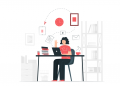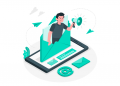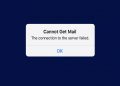Microsoft Excel’den mail göndermek için yalnızca birkaç basit komut dosyası gerekir. Bu işlevi elektronik tablolarınıza eklediğinizde Excel’de çok daha fazlasını başarabilirsiniz.
Excel makroları, çok fazla programlama bilgisine ihtiyaç duymadan VBA komut dosyalarının yapabildiği şeylerin çoğunu yapabilir. VBA, tüm PC bilgilerinizi içeren bir elektronik tablo raporu oluşturmak gibi daha gelişmiş rutinleri uygulamanıza olanak tanır.
Microsoft Excel’den mail göndermek için yalnızca birkaç basit komut dosyası gerekir. Bu işlevi elektronik tablolarınıza eklediğinizde, Excel’de çok daha fazlasını başarabilirsiniz.
Excel makroları, çok fazla programlama bilgisine ihtiyaç duymadan VBA komut dosyalarının yapabildiği şeylerin çoğunu yapabilir. VBA, tüm bilgisayar bilgilerinizi içeren bir elektronik tablo raporu oluşturmak gibi daha gelişmiş rutinleri uygulamanıza olanak tanır.
Neden Excel’den Mail Göndermelisiniz?
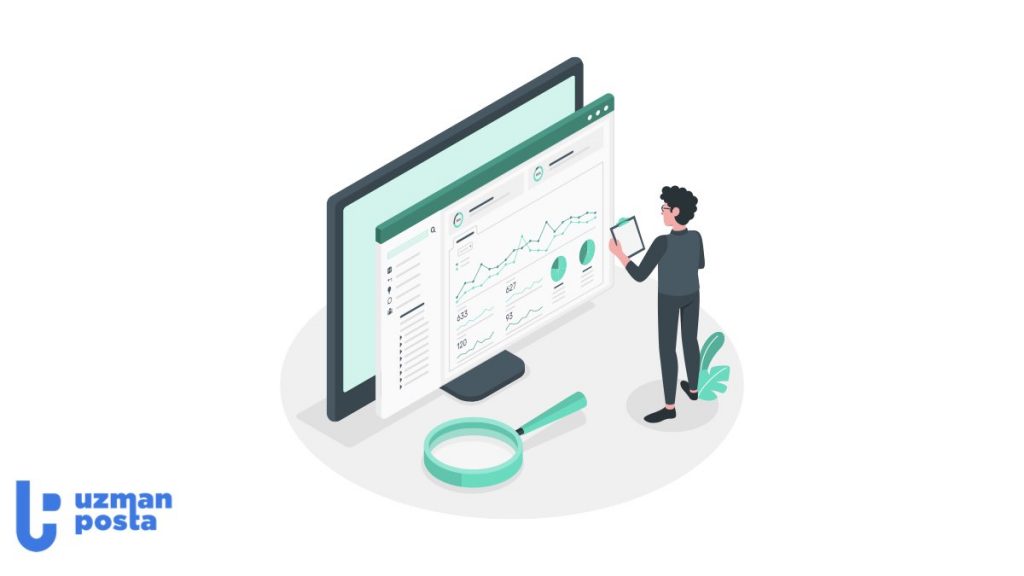
E-posta göndermek için Excel kullanmanın arkasındaki temel neden, çalışma saatleriniz boyunca çok sayıda e-posta göndermeniz gerektiğinde süreci otomatikleştirmektir.
Örneğin, fatura tutarları ile birlikte bir müşteri tablosu var ve müşterilerin zamanında ödeme yapması için bir hatırlatma göndermeniz gerekiyor.
Excel ve Outlook uygulamaları arasında gidip gelerek verileri ilkinden ikincisine kopyalıyor ve göndermeniz gereken tüm e-postalar için ayrı ayrı e-posta taslakları mı hazırlıyorsunuz?
Bu süreç çok fazla zaman alır. Bu yüzden e-posta içeriğinin bir kısmı Excel çalışma kitabında olduğunda, tüm e-posta gönderme sürecini otomatikleştirmek için bir sonraki bölümde belirtilen yöntemleri takip edebilirsiniz.
- Excel’i otomatik raporlar oluşturmak ve bunları e-posta yoluyla göndererek ilgili alıcılara tek bir tıklamayla zamanında teslim edilmesini sağlamak için kullanabilirsiniz.
- Ayrıca, veri analizi veya hesaplamaların sonuçlarını iş arkadaşlarınızla veya müşterilerinizle kolayca paylaşabilirsiniz.
- Excel’i her zaman toplantılar, randevular veya son tarihler için hatırlatıcılar planlamak ve göndermek için kullanabilirsiniz.
- Küçük ölçekli e-posta pazarlaması için Excel, kişi listelerini yönetmek için kullanılabilir.
- Excel, konuk listelerini yönetmenize ve etkinlikler için davetiyeler veya güncellemeler göndermenize yardımcı olabilir.
- Yeni işe alınanlara teklif mektupları, işe alım bilgileri veya eğitim materyalleri göndermek gibi İK süreçlerini otomatikleştirmenize olanak tanır.
- Başarıları ve ilerlemeyi sergilemek için performans raporlarının yöneticilere veya müşterilere otomatik olarak e-posta ile gönderilmesini planlayabilirsiniz.
- İş akışını kolaylaştırmak.
- E-posta oluşturma ve gönderme sürecinde harcanan zamanı azaltmak.
- E-posta oluşturma ve gönderme sürecinde oluşabilecek hata olasılığını en aza indirmek.
- Otomasyon her şeye dahil edilebilir. Örneğin, elektronik tabloları veya tüm belgeleri sık sık değiştiren çalışanlarınız veya ekip arkadaşlarınız varsa; Excel, hücre değeri her değiştiğinde, Excel belgesi güncellendiğinde veya bir koşul karşılandığında size otomatik e-postalar gönderebilir.
- Excel elektronik tablolarındaki müşteri bilgileri e-posta’larınıza dahil edilebilir, böylece e-posta’lar özelleştirilmiş ve daha ilgi çekici hale gelir.
VBA Kullanarak Excel’den E-posta Nasıl Gönderilir?
VBA kullanarak Excel’den e-posta göndermek için aşağıdaki adımları izleyebilirsiniz:
- Outlook uygulama nesnesi, e-posta konusu, gövdesi ve alıcının e-posta adresi gibi önemli bilgileri depolamak için değişkenleri başlatmanız gerekir.
- Ardından, Outlook uygulamasının bir örneğini ve yeni bir posta öğesi nesnesi oluşturun.
- Konu, gövde ve alıcılar gibi ilgili özelliklerini ayarlayarak e-postanın içeriğini özelleştirebilirsiniz.
- Ayrıca, “Attachments.Add” yöntemini kullanarak e-postaya dosya ekleyebilirsiniz.
Excel ile Outlook Entegrasyonunu Ayarlama
Doğrudan Excel’den e-posta göndermek için Outlook entegrasyonunu yapılandırmanız gerekir. Bu süreç, Outlook hesabınızı Excel’e bağlamayı ve gerekli eklenti veya araçları etkinleştirmeyi içerir.
Aşağıdaki listede Excel ile Outlook entegrasyonunu nasıl yapılandıracağınızı bulabilirsiniz:
- Excel’i açın ve Geliştirici sekmesine gidin. Geliştirici sekmesini görmüyorsanız Excel Seçenekleri’nden etkinleştirebilirsiniz.
- Visual Basic Düzenleyicisini (VBE) açmak için “Visual Basic” butonuna tıklayın.
- VBE’de Araçlar > Referanslar’a gidin ve “Microsoft Outlook XX.X Nesne Kitaplığı”nın yanındaki kutuyu işaretleyin (XX.X’i Outlook sürümünüzle değiştirin).
- VBE’yi kapatın ve Excel çalışma kitabınıza geri dönün.
- Outlook Nesne Kitaplığı’nı etkinleştirdikten sonra, e-posta görevlerini doğrudan Excel’den otomatikleştirmek için VBA kodunu kullanmaya başlayabilirsiniz. E-postaları programlı olarak oluşturmak, yapılandırmak ve göndermek için Outlook Nesne Modelini kullanmanız gerekir.
Aşağıda, Outlook’u kullanarak e-posta gönderen basit bir VBA kodu örneği verilmiştir:
Sub SendEmail()
Dim OutApp As Outlook.Application
Dim OutMail As Outlook.MailItem
Set OutApp = New Outlook.Application
Set OutMail = OutApp.CreateItem(olMailItem)
With OutMail
.To = "isim@sirketadi.com"
.Subject = "Test E-postası"
.Body = "Bu Excel'den gönderilen bir test e-postasıdır."
.Send
End With
Set OutMail = Nothing
Set OutApp = Nothing
End SubExcel’i Outlook’a bağlayarak ve VBA kodunu kullanarak kişiselleştirilmiş iletiler, ekler ve raporlar göndermek gibi çeşitli e-posta görevlerini doğrudan Excel çalışma kitaplarınızdan otomatikleştirebilirsiniz. Daha gelişmiş otomasyon için iş akışınızı kolaylaştırmak amacıyla sosyal yardım ve takibi otomatikleştirmeyi düşünebilirsiniz.
Excel Verilerini Kullanarak E-posta İçeriği Oluşturma
Excel, verileri depolamak ve düzenlemek için güçlü bir araçtır ve kişiselleştirilmiş e-posta içeriği oluşturmak için bu verilerden yararlanabilirsiniz. Excel formüllerini ve VBA komut dosyalarını kullanarak e-tablonuzdaki bilgilere dayalı olarak dinamik olarak e-posta adresleri, konu satırları ve gövde metni oluşturabilirsiniz.
- Alıcı e-posta adreslerini, konu satırı şablonlarını ve gövde metni şablonlarını depolamak için Excel hücrelerini kullanın.
- Hücre referanslarını kullanarak Excel verilerini e-posta içeriğinize ekleyin. Örneğin, e-posta adresini A2 hücresinden VBA komut dosyanıza çekmek için
=A2gibi bir formül kullanabilirsiniz. - Statik metni dinamik hücre referanslarıyla birleştirerek e-posta konu satırlarını ve gövde metnini özelleştirin. Örneğin, B2 hücresinde saklanan ay adını eklemek için “
=B2 için Aylık Satış Raporu” gibi bir konu satırı şablonu oluşturabilirsiniz.
Aşağıda Excel verilerine dayalı olarak kişiselleştirilmiş e-posta içeriği oluşturan bir VBA komut dosyası örneğini bulabilirsiniz:
Sub SendPersonalizedEmails()
Dim OutApp As Outlook.Application
Dim OutMail As Outlook.MailItem
Dim rng As Range
Dim cell As Range
Set OutApp = New Outlook.Application
Set rng = Range("A2:A10")
For Each cell In rng
Set OutMail = OutApp.CreateItem(olMailItem)
With OutMail
.To = cell.Value
.Subject = "Aylık Satış Raporu " \u0026 cell.Offset(0, 1).Value
.Body = "Sayın " \u0026 cell.Offset(0, 2).Value \u0026 "," \u0026 vbNewLine \u0026 vbNewLine \u0026 "Aylık satış raporunu ekte bulabilirsiniz." \u0026 cell.Offset(0, 1).Value \u0026 "." \u0026 vbNewLine \u0026 vbNewLine \u0026 "Saygılarımla," \u0026 vbNewLine \u0026 "Satış Ekibiniz"
.Send
End With
Next cell
Set OutMail = Nothing
Set OutApp = Nothing
End SubBu örnekte, VBA komut dosyası, e-posta adreslerini içeren bir dizi hücre (A2:A10) arasında döngü yapar ve her alıcı için kişiselleştirilmiş konu satırları ve gövde metni oluşturmak üzere bitişik hücrelerdeki verileri kullanır. Excel verilerinden bu şekilde yararlanarak, özel e-postaları verimli bir şekilde oluşturabilir ve çok sayıda alıcıya gönderebilirsiniz.
Excel’den VBA Kullanarak E-posta Gönderirken Dikkat Edilmesi Gereken Hususlar
Excel’den VBA kullanarak e-posta gönderirken, akılda tutulması gereken birkaç önemli nokta vardır. Bunlar aşağıdakileri içerir:
- Excel’den imzalı bir e-posta göndermek için VBA kullanırken, imza e-posta gövdesine dahil edilmeyebilir. Varsayılan olarak, VBA aracılığıyla oluşturulan e-posta gövdesi kullanıcının Outlook imzasını içermez. Bu nedenle, imzayı VBA kodunuzda açıkça işlemeniz gerekir.
- Excel aralığından e-posta göndermek için VBA kullanırken, e-posta verilerini içeren hücre aralığını doğru bir şekilde belirtin. Aralığın, alıcıların e-posta adresleri, konu ve gövde içeriği dahil olmak üzere gerekli tüm bilgileri içerdiğinden emin olun. Verilerin istenen e-posta düzeniyle uyumlu olacak şekilde düzenlendiğinden emin olun.
- Oft şablonunu kullanarak Excel’den e-posta göndermek için VBA kullanırken, “
Outlook.Application” ve “Outlook.MailItem” gibi gerekli Outlook nesnelerini bildirmek ve oluşturmanız önemlidir. - VBA kullanarak Excel’den ekli e-posta gönderirken, dosya yollarının doğru ve erişilebilir olduğundan emin olun. Dosya boyutu sınırlamalarını ve e-posta teslimatı ile alıcının gelen kutusu üzerindeki etkisini göz önünde bulundurun.
En Çok Sorulan Sorular
1. Excel VBA kullanarak Outlook’tan toplu e-postalar nasıl gönderilir?
VBA kullanarak Outlook’tan toplu e-posta göndermek için Excel’den e-posta gönderin, aşağıdaki adımları izleyin:
- Öncelikle, alıcı e-posta adreslerini, konuyu ve gövdeyi içeren bir Excel elektronik tablosu hazırlayın.
- VBA’da “Microsoft Outlook Nesne Kitaplığı” referansını etkinleştirin.
- Elektronik tabloda döngü oluşturmak ve e-posta göndermek için bir VBA alt rutini yazın. Bunu yapmak için, aşağıdaki kodu kullanarak çalışma sayfasında bir e-posta adresi aralığı ayarlayabilirsiniz:
"Set Recipients = Sheets("Sheet1").Range("A2:A10") ‘ Sayfa adını ve aralığı gerektiği gibi güncelleyin”
- “CreateObject” kullanarak Outlook uygulaması ve posta öğesi nesnelerini bildirin.
- Bir döngü kullanarak her alıcıyı yineleyin. Bu, aşağıdaki kod kullanılarak yapılabilir:
For Each Recipient In Recipients
‘ Create a new email
Set OutlookMail = OutlookApp.CreateItem(0- Toplu e-posta göndermek için kodu çalıştırın.
- Geri bildirime dayalı olarak süreci gözden geçirin ve iyileştirin.
2. VBA kullanarak Excel çalışma sayfasından otomatik olarak e-posta nasıl gönderilir?
VBA kullanarak bir Excel çalışma sayfasından otomatik olarak e-posta göndermek için aşağıdaki adımları izleyin:
- Excel çalışma sayfasını gerekli e-posta ayrıntılarıyla hazırlayın.
- VBA’da “Microsoft Outlook Nesne Kitaplığı” referansını etkinleştirin.
- E-postaları otomatik olarak göndermek için bir VBA alt rutini yazın.
- “CreateObject” kullanarak Outlook uygulamasını ve posta öğesi nesnelerini bildirin.
- Çalışma sayfası değerlerini kullanarak posta öğesi özelliklerini (Kime, CC, BCC, Konu, Gövde) ayarlayın.
- Kullanıcı müdahalesi olmadan e-posta göndermek için “Send” yöntemini kullanın.
- Olası sorunları ele almak için hata işlemeyi uygulayın.
- Doğruluk için kodu test edin ve hata ayıklayın.
- Gerekirse ekler veya HTML biçimlendirmesi ekleyin.
- E-postaları otomatik olarak göndermek için VBA kodunu çalıştırın.
- Alıcının gelen kutusunda başarılı teslimatı doğrulayın.
- Geri bildirimlere göre kodu iyileştirin ve optimize edin.
- VBA kodunu içeren Excel dosyasının bir yedeğini alın.
3. Excel VBA’da ekli bir e-postayı nasıl gönderirim?
Yeni bir posta öğesi oluşturduktan ve alıcılar, konu ve gövde gibi temel özellikleri ayarladıktan sonra e-posta’ya bir dosya ekleyebilirsiniz. Eklentinin dosya yolunu belirtin ve dosyayı eklemek için “Attachments.Add” yöntemini kullanın.
Örneğin, Excel dosyasıyla aynı dizinde bulunan “ornek.xlsx” adlı bir dosyayı eklemek için aşağıdaki kodu kullanırsınız:
EmailItem.Attachments.Add ThisWorkbook.Path & "\ornek.xlsx"
Şimdi, "Gönder" yöntemini kullanarak e-postayı gönderin:
EmailItem.Send4. Excel VBA’dan e-posta göndermek neden çalışmıyor?
Excel VBA’dan e-posta göndermenin çalışmamasının birkaç nedeni olabilir. Bazı olası nedenler aşağıdakileri içerir:
- Yanlış e-posta yapılandırması: SMTP sunucusu, bağlantı noktası, kullanıcı adı ve parola dahil olmak üzere e-posta hesabı ayarlarının VBA kodunuzda doğru şekilde yapılandırıldığından emin olun.
- Eksik veya güncel olmayan referanslar: Microsoft Outlook veya Microsoft Office Nesne Kitaplığı gibi gerekli referansların VBA düzenleyicisinde doğru şekilde ayarlanıp ayarlanmadığını kontrol edin.
- Güvenlik ayarları veya güvenlik duvarları: Antivirüs yazılımı, güvenlik duvarları veya bilgisayarınızdaki güvenlik ayarları e-posta gönderme işlevini engelliyor olabilir.
- Geçersiz e-posta adresleri: Alıcıların, CC veya BCC e-posta adreslerinin doğru girildiğini doğrulayın.
- Dahili kısıtlamalar: Bazı işletmelerin otomatik e-postaların gönderilmesini engelleyen dahili politikaları veya kısıtlamaları olabilir.

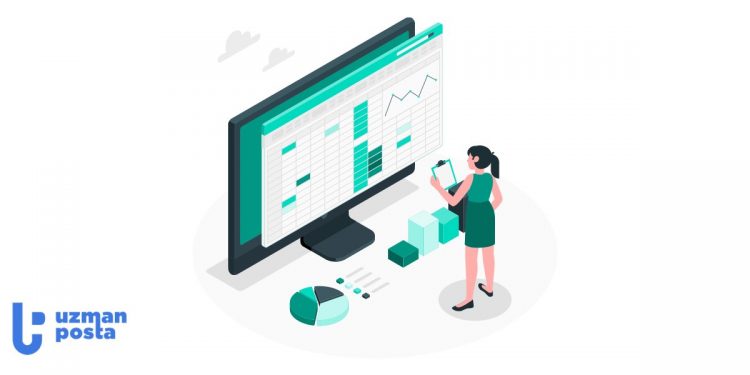
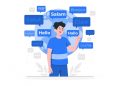




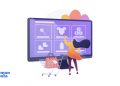


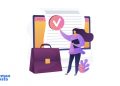



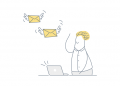



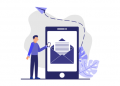
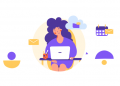
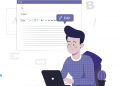


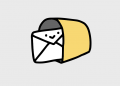


![Türkiye’de E-posta Kullanımı %40 Arttı [İnfografik]](https://uzmanposta.com/blog/wp-content/uploads/2021/02/turkiye-is-epostasi-verileri-2020-001-2-120x86.png)